php小編百草在這裡為大家解答一個關於Win10共享資料夾連線數限制的問題。使用Win10共用資料夾時,有時會遇到連線數限制的情況,導致無法連線或連線中斷。這給我們的文件共享帶來了一定的困擾。那麼,如何解決這個問題呢?下面我們一起來看看解決方法。
win10共享資料夾出現連接數限制的解決方法
1、進入磁碟到你需要共享的資料夾目錄,如下圖所示。
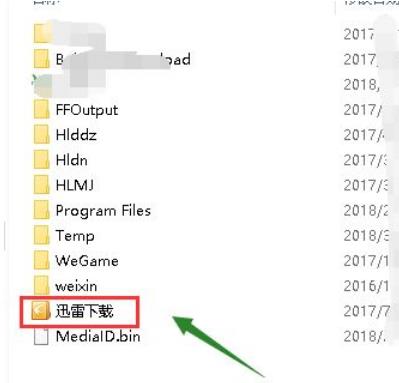
2、滑鼠右鍵點選你要共用的資料夾,選擇屬性。
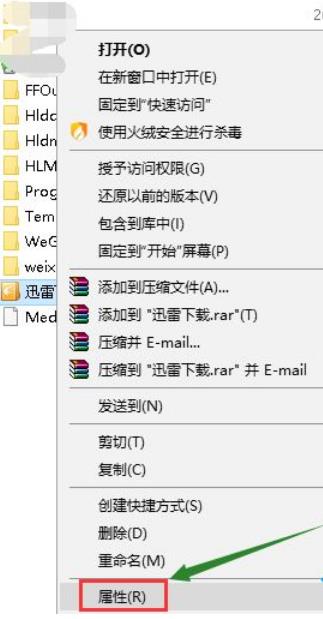
3、進入屬性選項卡,點選共享選項。
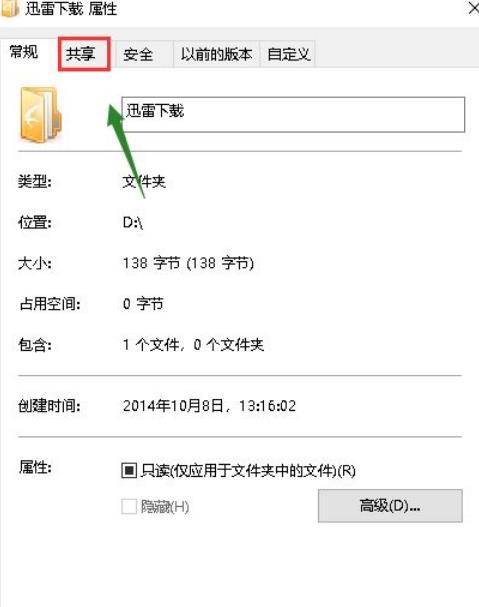
4、在共享這個介面。點選進階共享設定按鈕。
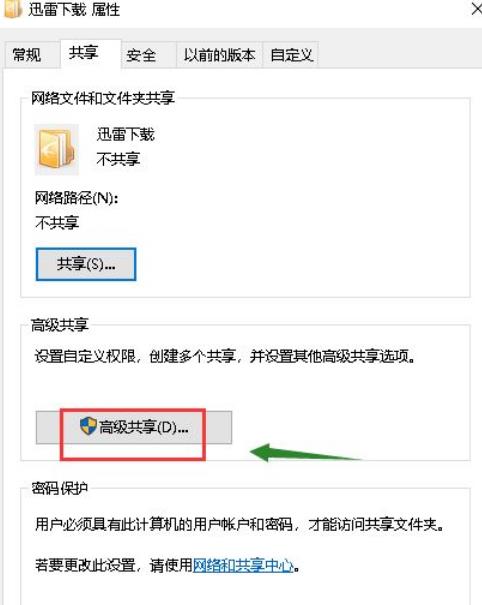
5、在進階共享設定這個介面,勾選共享此資料夾。
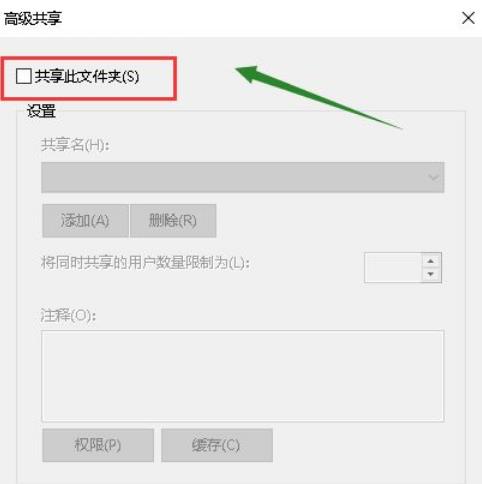
6、下面我們直接修改將同時分享的使用者數量限制為後面的數字就可以了,點擊應用程式按鈕。
以上是win10共享資料夾出現連線數限制怎麼解決?的詳細內容。更多資訊請關注PHP中文網其他相關文章!




